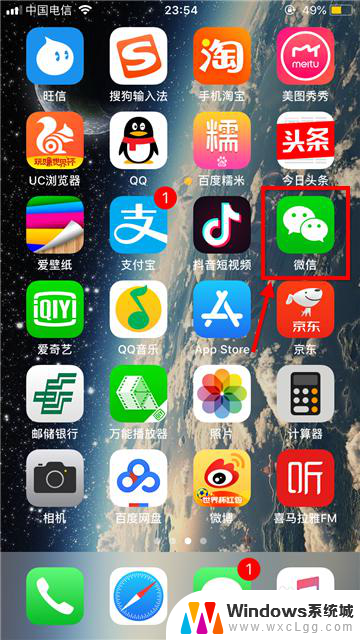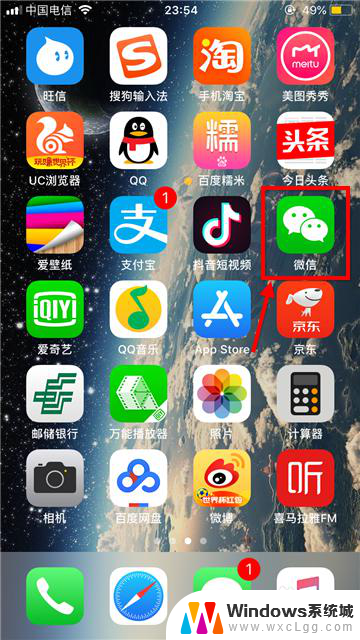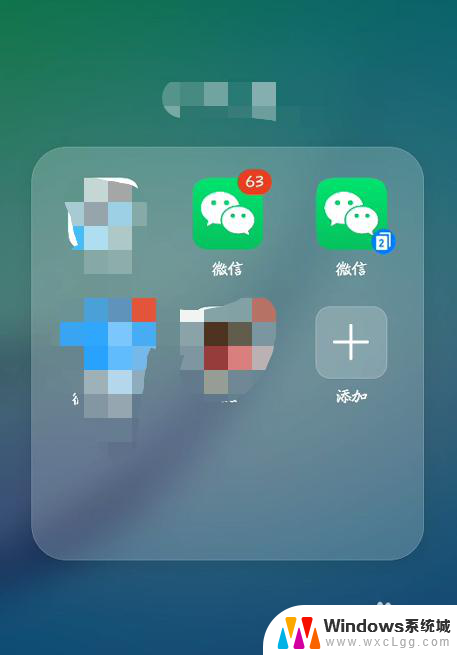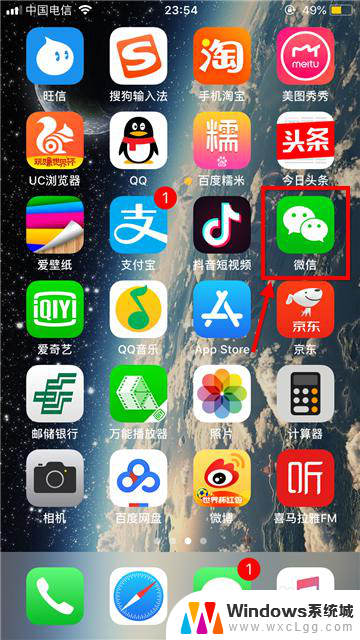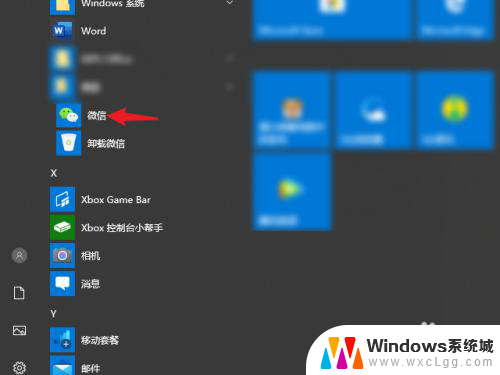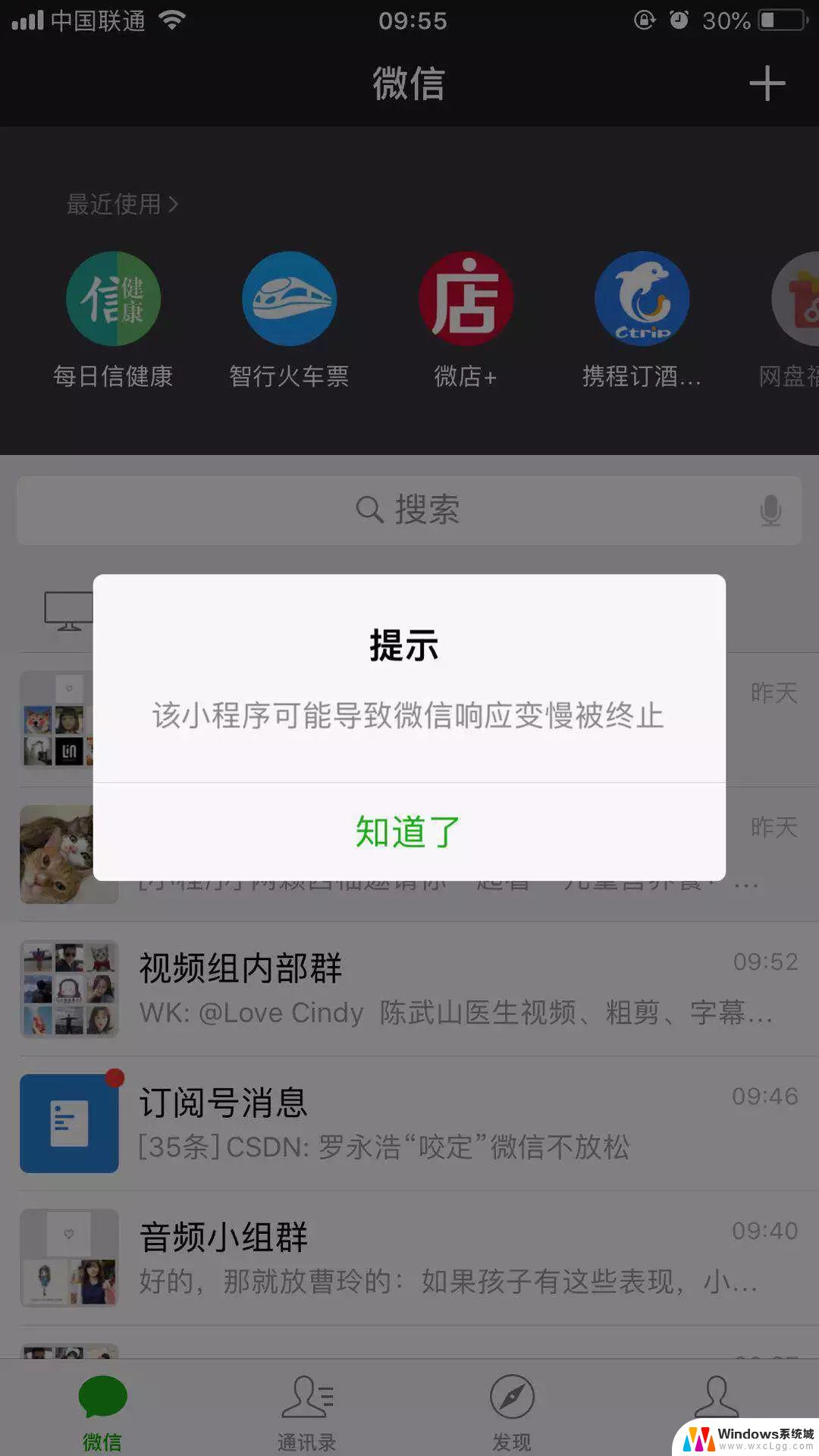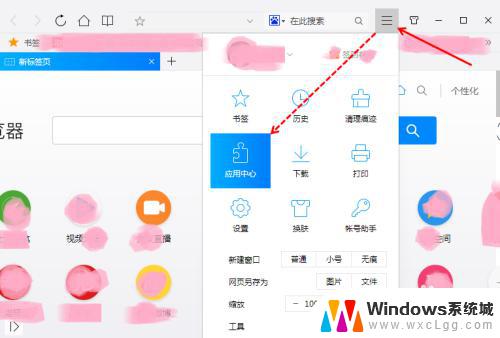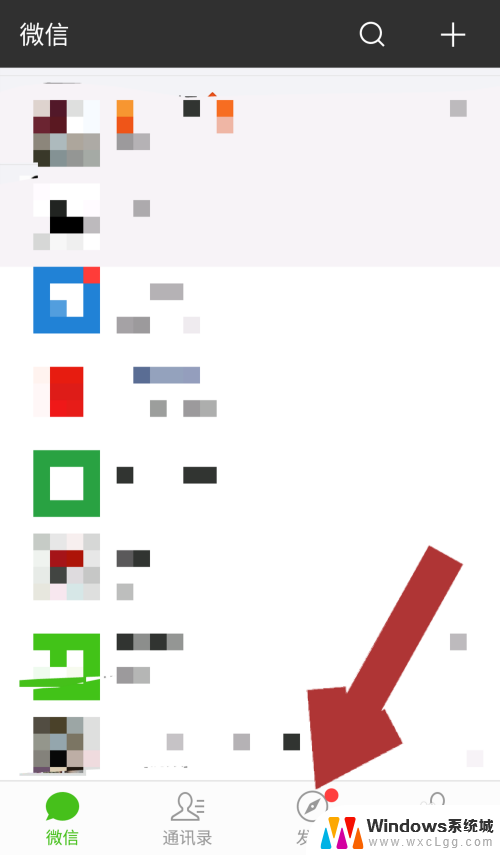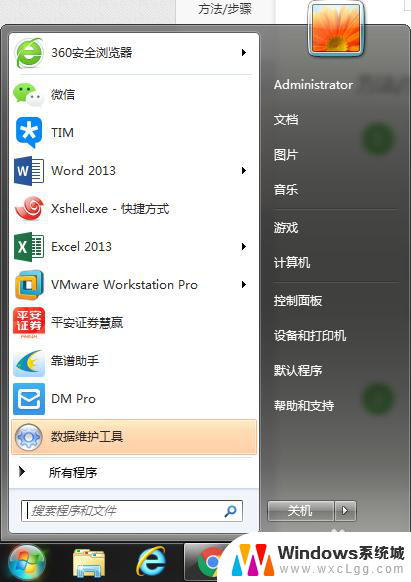微信小程序怎样全部删除卸载 怎样删除微信里的小程序
微信小程序作为一种轻量级应用程序,为用户提供了丰富的功能和便捷的体验,随着时间的推移,我们可能会发现自己安装了太多的小程序,这不仅占据了手机的存储空间,还可能干扰我们的使用体验。所以当我们不再需要某个小程序时,删除或卸载它就成为了一个必要的步骤。如何才能完全删除或卸载微信小程序呢?在本文中我们将分享一些方法,帮助你轻松清理微信里的小程序,让手机更加整洁和高效。
步骤如下:
1.打开手机微信客户端并登录需要删除小程序的那个账号。
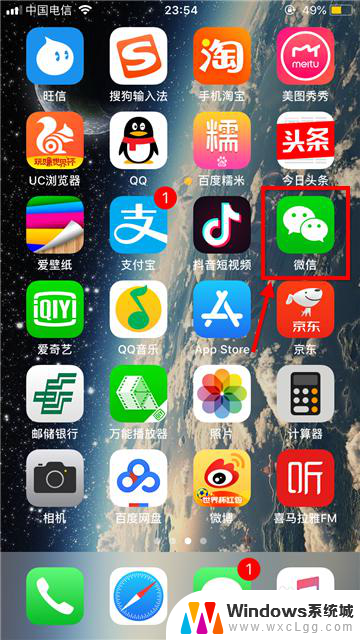
2.在主界面右下角点击发现;进入发现后选择最后一项小程序。
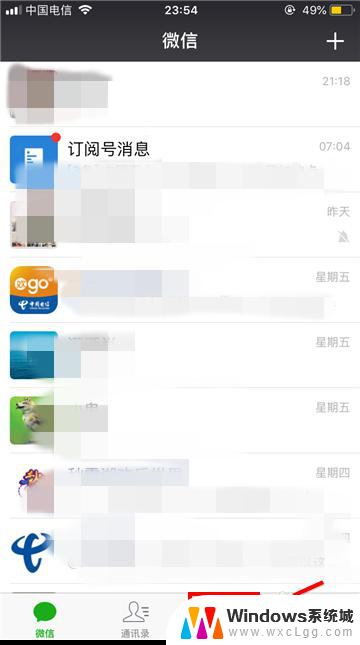
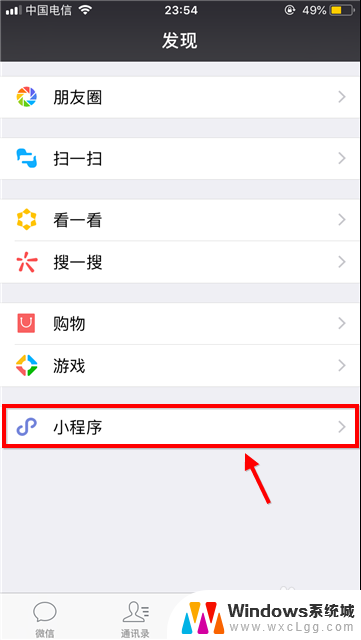
3.只要使用过的小程序都会出现在最近使用列表中,只有手动添加后才会出现在我的小程序列表中。被添加的程序末端有星标图案。
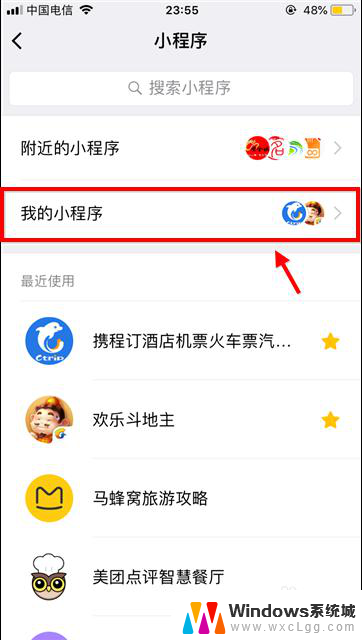
4.如果仅仅需要将程序从我的小程序列表中移除:
首先点击我的小程序,然后点击右上角编辑图标,然后勾选需要移除的程序。
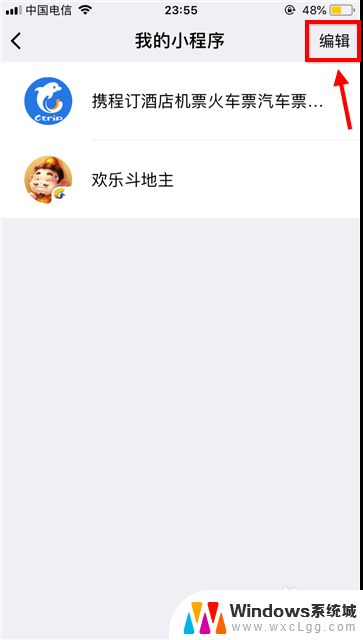
5.还有一种方法是在最近使用列表中向左滑动小程序,然后选择移除。
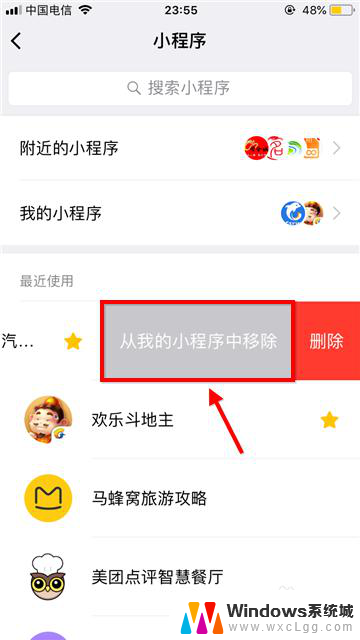
6.那么如何删除微信小程序呢?
彻底删除的方法是在最近使用列表中向左滑动小程序,然后选择删除。
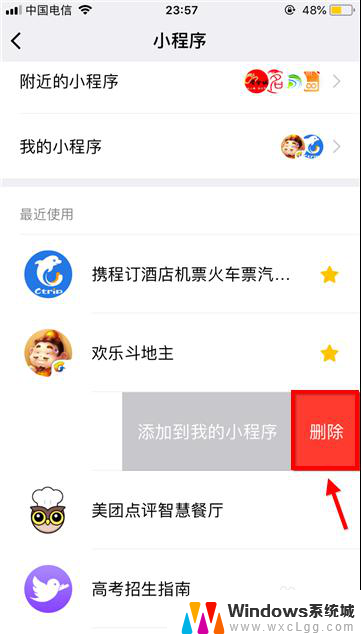
7.在确认框中再次点击删除,这样不需要的小程序就彻底消失了。
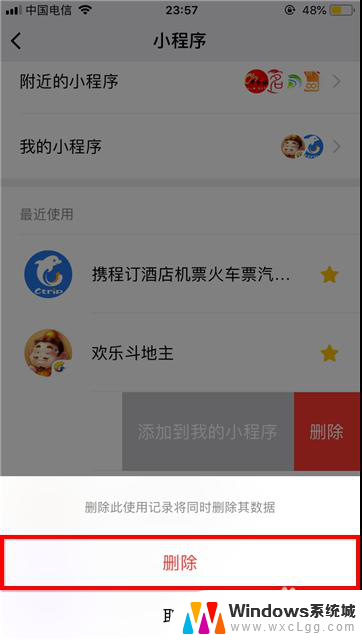
以上就是微信小程序如何完全删除卸载的全部内容,如果您遇到这种情况,可以按照以上方法进行解决,希望这能帮助到大家。